Επεξεργαστής μεταδεδομένων MKV που δεν μπορείτε να χάσετε: Προγράμματα εκτός σύνδεσης και διαδικτυακά
Είναι απλώς αναπόφευκτο ότι πολλοί χρήστες οπουδήποτε αντιγράφουν τη δουλειά άλλων. Είναι ανεξέλεγκτη και φαίνεται ότι κανείς δεν νοιάζεται αρκετά. Αυτός είναι ο λόγος για τον οποίο η ενσωμάτωση και η επεξεργασία ετικετών θεωρείται ότι προστατεύουν την εφεύρεση του εφευρέτη. Εάν έχετε αρχεία βίντεο όπως τα βίντεο MKV και θέλετε να τα προστατέψετε από την παράνομη αναπαραγωγή αντιγράφων, θα πρέπει να μάθετε πώς να αλλάζετε τα μεταδεδομένα των αρχείων σας MKV.
Για να συνεχίσετε, θα σας δείξουμε πώς να επεξεργάζεστε τα μεταδεδομένα MKV χρησιμοποιώντας τα καλύτερα Επεξεργαστής μεταδεδομένων MKV προγράμματα. Ταξινομήσαμε εργαλεία τόσο για χρήστες εκτός σύνδεσης όσο και για διαδικτυακούς χρήστες για τη διευκόλυνσή σας. Δείτε τα παρακάτω.

ΠΕΡΙΕΧΟΜΕΝΟ ΣΕΛΙΔΑΣ
Μέρος 1. Βέλτιστος τρόπος αλλαγής μεταδεδομένων MKV εκτός σύνδεσης
Εάν είστε ακριβώς όπως άλλοι χρήστες που επιθυμούν να εργαστούν εκτός σύνδεσης για εστίαση και συγκέντρωση, τότε τα προγράμματα εκτός σύνδεσης είναι κατάλληλα για εσάς. Απλώς υπάρχουν φορές που οι ειδοποιήσεις που εμφανίζονται στον υπολογιστή ή τη συσκευή σας σας διακόπτουν, χάνοντας την ορμή σας στην εργασία σας. Ως εκ τούτου, ερευνήσαμε προγράμματα που θα σας επιτρέψουν να εργάζεστε εκτός σύνδεσης. Μπορείτε να ανατρέξετε στη λίστα των εργαλείων επεξεργασίας ετικετών MKV εκτός σύνδεσης παρακάτω.
1. VLC Media Player
Πρώτα απ 'όλα, έχουμε το VLC Media Player. Είναι ένα ισχυρό πρόγραμμα αναπαραγωγής βίντεο που λειτουργεί σε πολλές πλατφόρμες όπως Windows, macOS, Android και iOS. Περισσότερο από μια απλή αναπαραγωγή βίντεο, μπορεί επίσης να χρησιμεύσει ως πρόγραμμα επεξεργασίας μεταδεδομένων MKV. Μπορείτε να ελέγξετε και να επεξεργαστείτε τις πληροφορίες μεταδεδομένων στην εργαλειοθήκη, όπως Άλμπουμ, Είδος, Πνευματικά δικαιώματα κ.λπ. Επιπλέον, υποστηρίζει όλα τα είδη μορφών βίντεο και μπορεί επίσης να διαβάσει δίσκους DVD και Blu-ray. Μπορείτε επίσης να περικόψετε και να προσαρμόσετε την αναλογία διαστάσεων του βίντεο. Επιπλέον, έχει μια σαφή διεπαφή χρήστη και μπορείτε να βρείτε εύκολα τη λειτουργία που χρειάζεστε.
Βήμα 1. Κατεβάστε το VLC Media Player από την επίσημη ιστοσελίδα. Εγκαταστήστε και ανοίξτε το λογισμικό.
Βήμα 2. Ανοίξτε το αρχείο MKV σύροντας το βίντεο MKV στη διεπαφή. Μπορείτε επίσης να κάνετε δεξί κλικ στο βίντεο και να το ανοίξετε με το VLC Media Player.
Βήμα 3. Κάντε κλικ στο Εργαλείο>Πληροφορίες πολυμέσων ή πατήστε Ctrl+I. Θα εμφανιστεί το παράθυρο πληροφοριών.
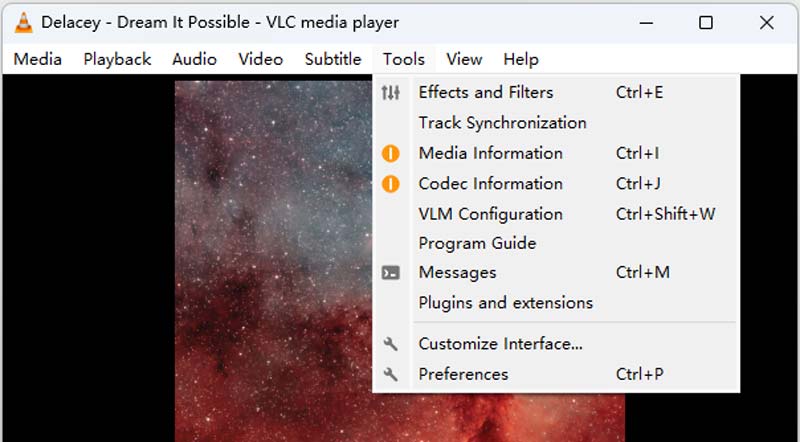
Βήμα 4. Μπορείτε να ελέγξετε και να επεξεργαστείτε τις πληροφορίες όπως Τίτλος, Καλλιτέχνης, Εκδότης κ.λπ.
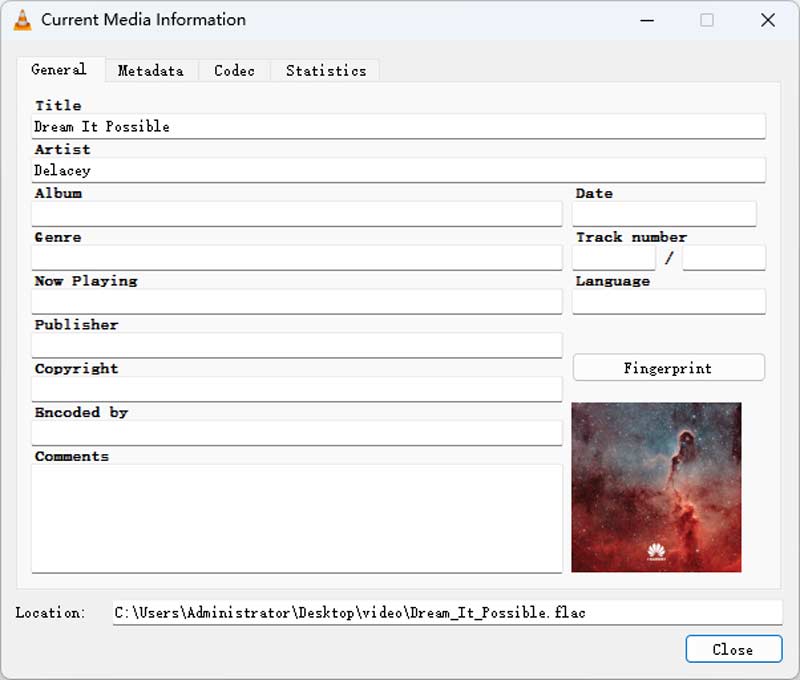
Βήμα 5. Κάντε κλικ στο κουμπί Αποθήκευση μεταδεδομένων για να αποθηκεύσετε την επεξεργασία.
2. Μεταδεδομένα++
Αν ψάχνετε για ένα ελαφρύ αλλά αποτελεσματικό και αποδοτικό εργαλείο για την αλλαγή των μεταδεδομένων MKV, μην ψάξετε περισσότερο από το Metadata++. Αυτό που το κάνει μοναδικό είναι ότι προορίζεται απλώς για επεξεργασία μεταδεδομένων, διευκολύνοντας την επεξεργασία ή την αλλαγή των ιδιοτήτων των αρχείων MKV σας, όπως τα μεταδεδομένα. Επιπλέον, είναι διαθέσιμα διαφορετικά πλήκτρα πρόσβασης για να βοηθήσουν τα άτομα να ολοκληρώσουν τις εργασίες επεξεργασίας μεταδεδομένων τους πιο γρήγορα χωρίς να χρειάζεται να κάνουν συνεχόμενα κλικ με το ποντίκι. Επιπλέον, σας δίνει τη δυνατότητα να εξάγετε μεταδεδομένα σε διάφορες μορφές.
Από την άλλη πλευρά, εδώ είναι πώς να επεξεργαστείτε τα μεταδεδομένα MKV χρησιμοποιώντας αυτό το πρόγραμμα:
Βήμα 1. Πρώτα και κύρια, αποκτήστε το πρόγραμμα από την επίσημη ιστοσελίδα του και εγκαταστήστε το στον υπολογιστή σας.
Βήμα 2. Στη συνέχεια, ξεκινήστε το πρόγραμμα και βρείτε το στοχευόμενο αρχείο MKV από τους καταλόγους του υπολογιστή σας.
Βήμα 3. Στο δεξιό τμήμα, θα πρέπει να δείτε τα μεταδεδομένα ή τις ιδιότητες που μπορείτε να επεξεργαστείτε. Κάντε διπλό κλικ στην ιδιότητα και θα εμφανιστεί ένα παράθυρο διαλόγου.
Βήμα 4. Στη συνέχεια, μπορείτε να προσθέσετε τις σωστές πληροφορίες στα μεταδεδομένα του αρχείου MKV σας.
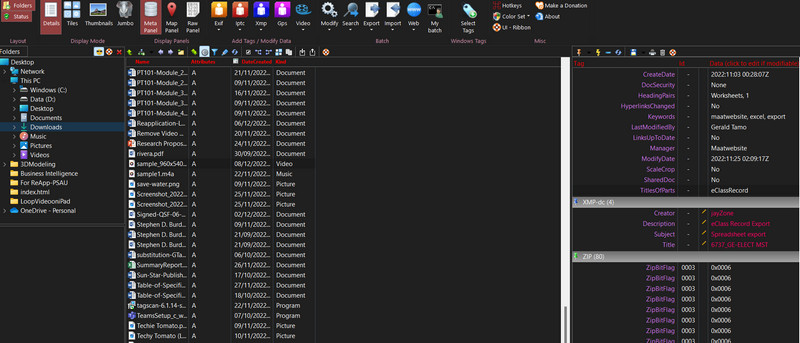
Μέρος 2. Τρόπος αλλαγής των μεταδεδομένων MKV Online
Εάν η εκτέλεση εργασιών στο διαδίκτυο είναι το πράγμα σας, έχουμε επίσης ένα πρόγραμμα έτοιμο για χρήση. Το εργαλείο ονομάζεται GROUPDOCS. Το εργαλείο είναι καλύτερο για την προβολή και την εξαγωγή ιδιοτήτων MKV. Επιπλέον, διαθέτει διεπαφή μεταφοράς και απόθεσης για την ευκολία όλων. Λειτουργεί σε όλες τις πλατφόρμες με βάση τα προγράμματα περιήγησής σας. Ομοίως, είναι απλό να προσαρμόσετε την αναζήτηση και να ενημερώσετε την ετικέτα ώστε να αντικατοπτρίζει τις απαραίτητες ιδιότητες. Μάθετε πώς μπορείτε να χρησιμοποιήσετε αυτό το πρόγραμμα επεξεργασίας μεταδεδομένων MKV δωρεάν.
Βήμα 1. Για να χρησιμοποιήσετε το εργαλείο, επισκεφτείτε τον επίσημο ιστότοπο του προγράμματος χρησιμοποιώντας πρώτα οποιοδήποτε πρόγραμμα περιήγησης στον υπολογιστή σας.
Βήμα 2. Στη συνέχεια, μεταφορτώστε το Αρχείο MKV επιλέγοντας το εικονίδιο μεταφόρτωσης από τη σελίδα. Μπορείτε επίσης να σύρετε και να αποθέσετε το αρχείο MKV όπως θέλετε.
Βήμα 3. Αυτή τη φορά, προσαρμόστε τις ιδιότητες των μεταδεδομένων για να εισάγετε τις σωστές πληροφορίες. Χτύπα το Σώσει κουμπί ακολουθούμενο από το Κατεβάστε κουμπί για να λάβετε το τροποποιημένο αρχείο.
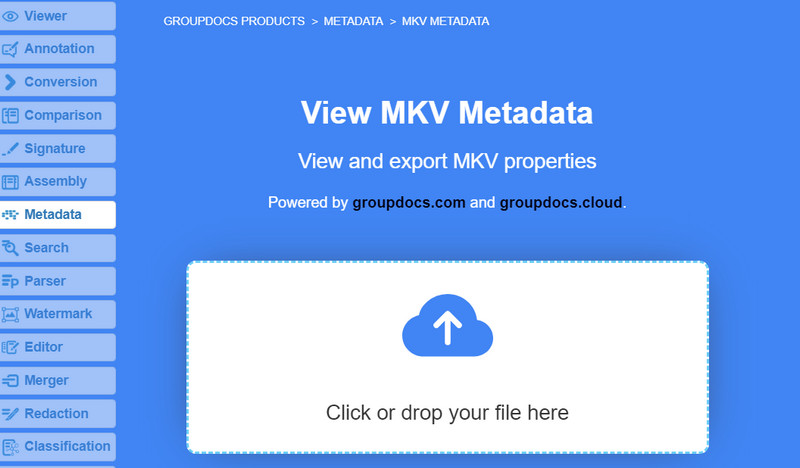
Μέρος 3. Ένας ολοκληρωμένος επεξεργαστής μεταδεδομένων: Vidmore Video Converter
Υπάρχει ένα άλλο ολοκληρωμένο πρόγραμμα επεξεργασίας μεταδεδομένων βίντεο Μετατροπέας βίντεο Vidmore. Η εφαρμογή είναι κατασκευασμένη κυρίως για τη μετατροπή αρχείων βίντεο, ήχου και εικόνας. Αλλά δεν είναι φτιαγμένο αποκλειστικά για αυτόν τον σκοπό. Διαθέτει χρήσιμα εργαλεία που περιλαμβάνουν την επεξεργασία μεταδεδομένων αρχείων βίντεο και ήχου. Σωστά το ακούσατε. Το πρόγραμμα διαθέτει μεγάλη ποικιλία μορφών αρχείων προς μεταφορά. Είναι δυνατή η επεξεργασία των μεταδεδομένων των μορφών αρχείων FLAC, MOV, MP4 και άλλων αρχείων βίντεο και ήχου.
Επιπλέον, μπορείτε να καθορίσετε τον τίτλο, τον καλλιτέχνη, τον συνθέτη του άλμπουμ, το είδος, το έτος και το κομμάτι του αρχείου βίντεο. Επιπλέον, οι χρήστες μπορούν να προσθέσουν ένα εξώφυλλο άλμπουμ στο βίντεο για να το αναγνωρίζουν εύκολα. Επομένως, όταν το παίζετε σε οποιαδήποτε οθόνη ή συσκευή αναπαραγωγής, μπορείτε να τα ξεχωρίσετε γρήγορα. Έτσι, χωρίς περαιτέρω συζήτηση, δείτε πώς μπορείτε να αλλάξετε τον τίτλο και άλλα μεταδεδομένα του βίντεό σας.
Βήμα 1. Αποκτήστε το πρόγραμμα και εγκαταστήστε το στη συσκευή σας.
Αποκτήστε το πρόγραμμα στον υπολογιστή σας πριν κάνετε οτιδήποτε άλλο. Απλώς κάντε κλικ σε οποιοδήποτε από τα κουμπιά Δωρεάν λήψη παρακάτω. Μόλις τελειώσετε, χρησιμοποιήστε τον οδηγό εγκατάστασης για να βεβαιωθείτε ότι το πρόγραμμα έχει ρυθμιστεί σωστά. Στη συνέχεια, ξεκινήστε το πρόγραμμα για να δείτε πώς λειτουργεί η διεπαφή του.
Βήμα 2. Μεταβείτε στο πρόγραμμα επεξεργασίας για μεταδεδομένα.
Λάβετε υπόψη ότι η επάνω διεπαφή του εργαλείου έχει τέσσερις καρτέλες. Μεταβείτε στην καρτέλα που ονομάζεται Εργαλειοθήκη για να δείτε μια λίστα προγραμμάτων που μπορείτε να χρησιμοποιήσετε ανάλογα με το τι χρειάζεστε. Εδώ θα είναι επίσης ο επεξεργαστής μεταδεδομένων. Τώρα, κάντε κλικ στο Επιλογή επεξεργασίας μεταδεδομένων πολυμέσων. Στη συνέχεια θα υπάρχει ένα πλαίσιο διαλόγου.
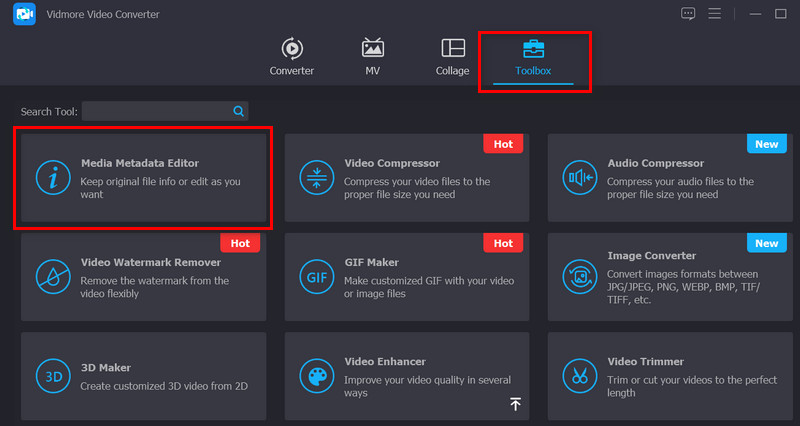
Βήμα 3. Εισαγάγετε το στοχευόμενο αρχείο βίντεο ή ήχου.
Το κουμπί Προσθήκη θα εμφανιστεί στο αναδυόμενο παράθυρο. Για να εμφανίσετε τη διαχείριση αρχείων στον υπολογιστή σας, κάντε κλικ στο κουμπί Προσθήκη. Βρείτε το αρχείο που σκοπεύετε να χρησιμοποιήσετε και κάντε κλικ στην επεξεργασία. Στη συνέχεια, το λογισμικό θα ξεκινήσει μια νέα καρτέλα ή παράθυρο.
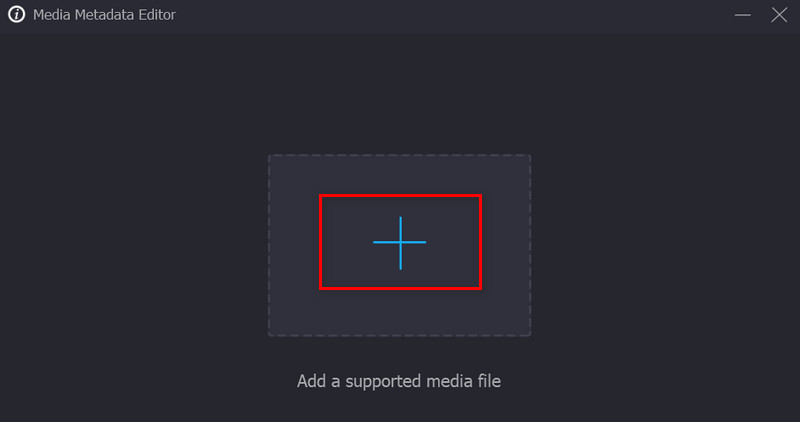
Βήμα 4. Επεξεργαστείτε τις ετικέτες μεταδεδομένων βίντεο ή ήχου.
Λάβετε υπόψη τα μεταδεδομένα στις ετικέτες που μπορείτε να αλλάξετε σε αυτήν την ενότητα. Για να γεμίσετε τις ετικέτες, απλώς επιλέξτε το πλαίσιο κειμένου δίπλα στην αντίστοιχη κατηγορία τους. Αφού προσθέσετε την κατάλληλη ετικέτα, φροντίστε να κάνετε κλικ στο κουμπί Αποθήκευση για να δεσμεύσετε την εργασία σας.
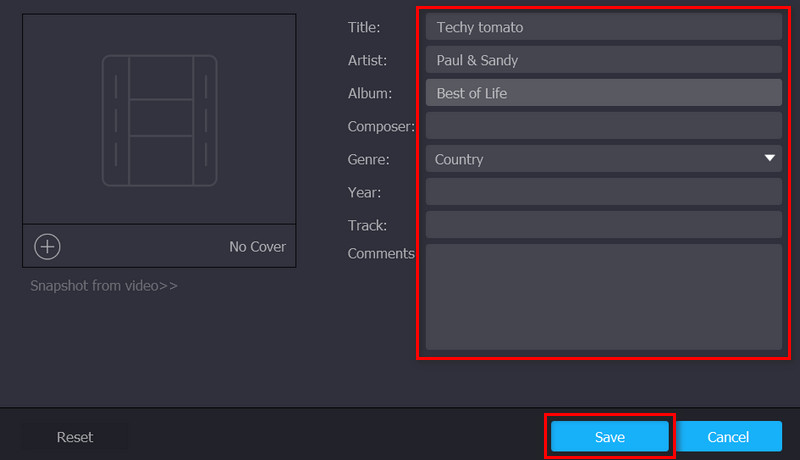
Μέρος 4. Συχνές ερωτήσεις σχετικά με την αλλαγή των μεταδεδομένων του MKV
Πώς μπορώ να επεξεργαστώ ομαδικά μεταδεδομένα MKV;
Πολλά προγράμματα προσφέρουν αυτή τη δυνατότητα όπου μπορείτε να επεξεργαστείτε μαζικά τις ετικέτες του MKV σας ή άλλων αρχείων βίντεο. Ένα παράδειγμα τέτοιας εφαρμογής είναι το TigoTago.
Μπορώ να επεξεργαστώ μεταδεδομένα στο iPhone μου;
Στην πραγματικότητα, μπορείτε να προβάλετε τα μεταδεδομένα των εικόνων στο iPhone σας χρησιμοποιώντας την εφαρμογή Φωτογραφίες. Από την άλλη πλευρά, υπάρχουν εφαρμογές που πρέπει να χρησιμοποιήσετε για να επεξεργαστείτε τα μεταδεδομένα.
Πώς μπορώ να επεξεργαστώ μεταδεδομένα σε Mac;
Σίγουρα! Η πρώτη εφαρμογή είναι χρήσιμη για συστήματα Windows και Mac. Μπορείτε να κάνετε επεξεργασία στα αναφερόμενα λειτουργικά συστήματα χωρίς κανένα πρόβλημα χρησιμοποιώντας το Vidmore Video Converter.
συμπέρασμα
Όλα τα προγράμματα που αναφέρονται παραπάνω αξίζουν Επεξεργαστής μεταδεδομένων MKV προγράμματα. Υπάρχουν προγράμματα για κάθε χρήστη. Είτε είστε χρήστης στο διαδίκτυο είτε εκτός σύνδεσης, μπορείτε να επιλέξετε το κατάλληλο εργαλείο για εσάς. Ωστόσο, θα ήταν καλύτερο να δοκιμάσετε αυτό που σας ταιριάζει.


